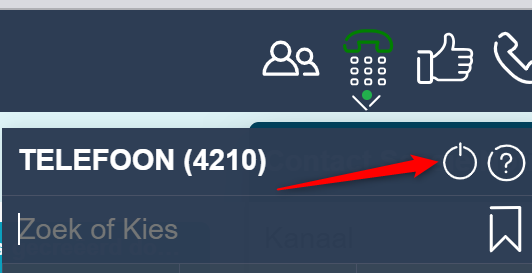De mogelijkheden van de telefonie functionaliteit zijn afhankelijk van het type koppeling en van de configuratie door applicatiebeheer.
Het kan dus zijn dat de schermen voor jou minder opties zichtbaar zijn.
¶ Inloggen
Zorg allereerst dat er is ingelogd op de telefoon buiten JKC om.
Dat kan zijn op het fysieke toestel of op de softphone.
Vervolgens moet het kanaal ‘Telefoon’ in JKC geselecteerd worden.
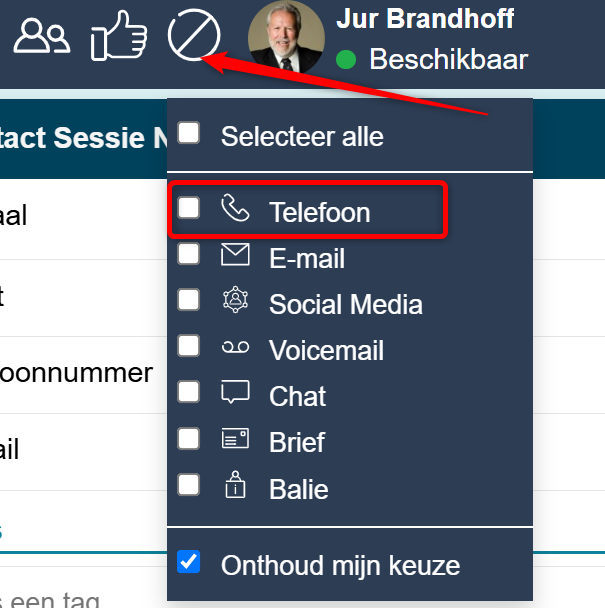
Als het kanaal is geselecteerd, dan is het telefoonicoontje zichtbaar.
Klik op het icoontje en voer vervolgens jouw nummer in (meestal is dit het doorkiesnummer of het telefoonnummer) en klik op ‘Registreer’.
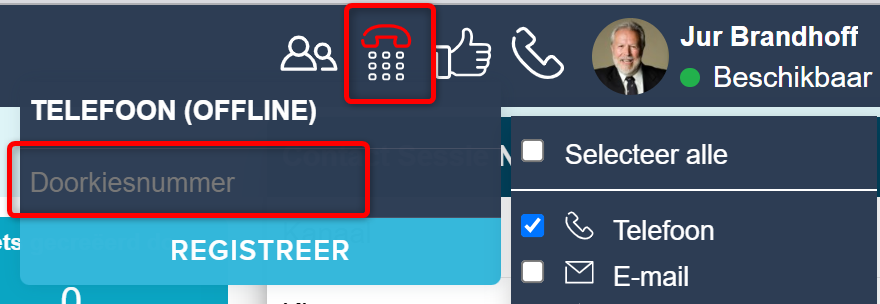
Hierna zal het icoontje groen kleuren en komt er een groen balletje onder het icoontje.
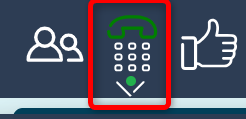
Nu is het mogelijk om telefoongesprekken te ontvangen.
¶ Opnemen en ophangen
Als een gesprek binnenkomt, dan komt de onderstaande pop-up in beeld.
Klik op ‘Opnemen’ om op te nemen (het kan eventueel ook via een opnemen knop op de headset).
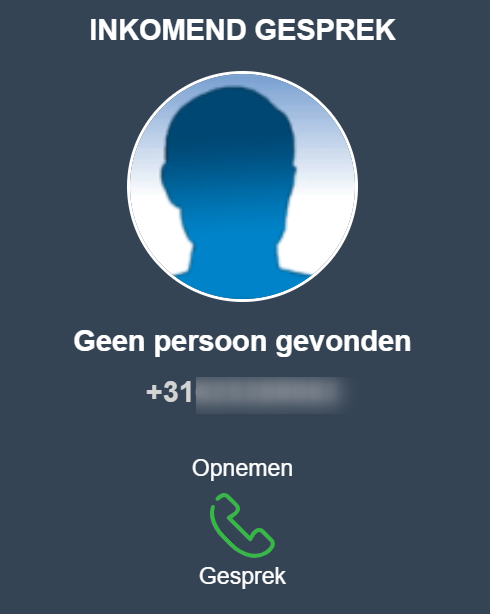
Zodra er is opgenomen, komt het de onderstaande balk in beeld.

Zodra beller ophangt zal de balk verdwijnen.
Ook is het mogelijk om zelf op te hangen, door op het rode icoontje te klikken.

¶ In de wacht en doorverbinden
Een beller in de wacht zetten kan via de onderstaande knop.

Vervolgens veranderd het wachticoontje.
Met dat icoontje kan je het gesprek weer uit de wacht halen.

Daarnaast komt het onderstaande icoontje ook in de balk te staan.
Daarmee kan handmatig een nummer worden ingetoetst om te bellen om iemand te raadplegen of om het gesprek door te verbinden.

Het icoontje biedt dezelfde functionaliteit als het icoontje waar ook mee kan worden ingelogd in de telefoon.
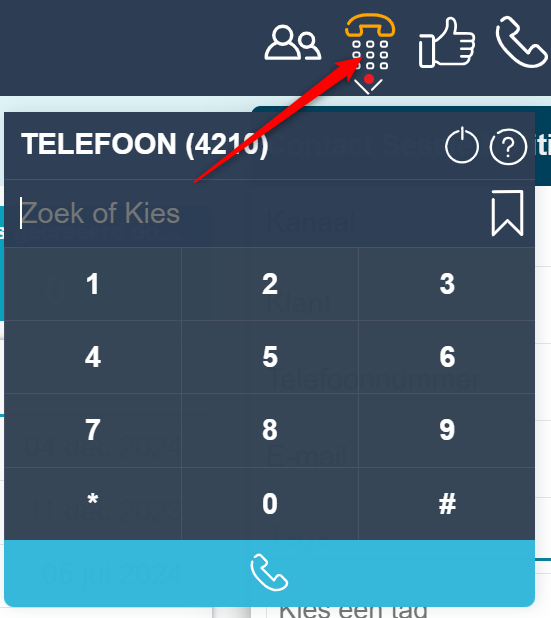
Ook is het mogelijk om snel populaire nummers (handmatig ingevoerd door applicatiebeheer) te bellen via de onderstaande knop.
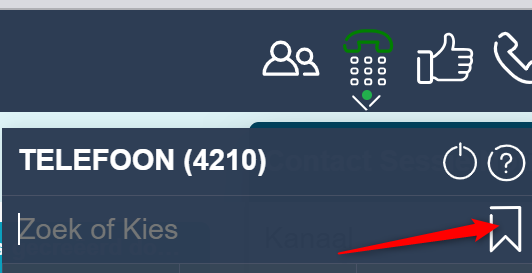
Als de persoon opneemt, dan komt de telefonie balk er als volgt uit te zien (zie: afb.).

Het telefoonnummer dat wordt getoond is het nummer van de persoon (meestal een colleaga) die is gebeld.
Icoontje 1: Terugnemen van originele gesprek.
Icoontje 2: Gesprek doorverbinden. Hierna moet je zelf de contactsessie netjes afronden.
Icoontje 3: Gesprek doorverbinden inclusief sessie. Deze optie wordt vaak niet getoond en is alleen van toepassing als de collega ook in JKC aan het werk is. Op die manier kan de contactsessie worden meegestuurd.
Een collega kan ook worden gebeld tijdens een gesprek via het medewerkerspaneel.
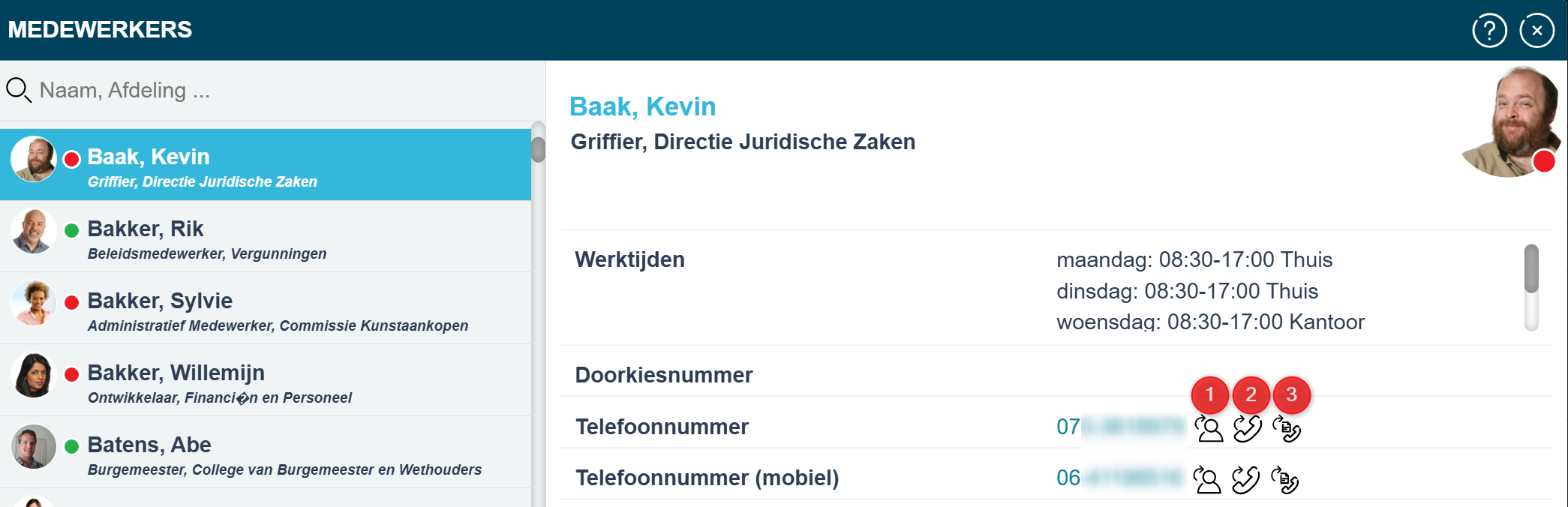
Naast de telefoonnummers verschijnen dan drie icoontjes:
Icoontje 1: Warm doorverbinden, je krijgt de collega dus eerst aan de lijn
Icoontje 2: Koud doorverbinden, de beller en de collega krijgen elkaar direct aan de lijn. Let wel op dat er een probleem ontstaat zodra de collega niet opneemt, want dan krijg je de beller niet meer aan de lijn. De mogelijkheid om door te verbinden is een instelling en kan dus worden uitgezet.
Icoontje 3: Koud doorverbinden inclusief sessie, hiermee wordt de persoon dus gelijk in doorverbonden naar de collega en de collega neemt de contactsessie in JKC over.
¶ Status
Als je in gesprek bent, dan zal je zien dat het telefoontje oranje kleurt en het bolletje onder het icoontje rood.

Door op het rode bolletje te klikken is het mogelijk om jezelf weer op beschikbaar te zetten.
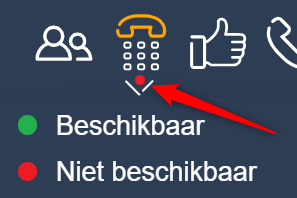
Je wordt ook automatisch op beschikbaar gezet als je de contactsessie afrond of als je op ‘Negeren’ klikt.
Als het ongewenst is dat je gelijk weer een nieuw gesprek ontvangt na het afronden van de contactsessie, dan kan je op de Einde/Bezet knop drukken. Op die manier wordt de contactsessie afgerond, maar blijf je op ‘Niet beschikbaar’ staan.

De status rechts naast de afbeelding van jouw account is dus niet relevant voor het wel of niet ontvangen van telefoongesprekken.

¶ Koppeling aan persoon
Als het is toegestaan vanuit de organisatie, dan is het mogelijk om een telefoonnummer te koppelen aan een persoon.
Dit kan je doen door een persoon op te zoeken terwijl het telefoongesprek loopt.
Vervolgens kan er een checkbox worden aagevinkt.

De naam van de persoon komt in de balk te staan als het vinkje is gezet.
De volgende keer dat deze persoon met dit nummer belt zal de gekoppelde klantkaart naar voren komen.
Het onderstaande is niet van toepassing als de bovenstaande werkwijze actief is.
Als deze koppeling vanuit de organisatie niet is toegestaan, dan wordt er mogelijk met Recente Activiteit gewerkt. Als een persoon belt, dan wordt op basis van het nummer de contactgeschiedenis getoond waarbij dat nummer was ingevoerd. In dat geval kan er een naam aan de klant worden toegevoegd door het klantveld te vullen in een contactsessie.
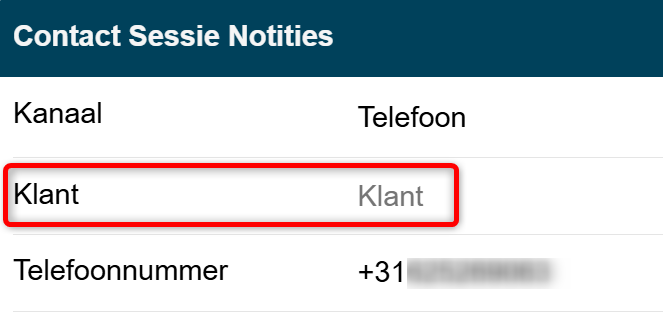
¶ Uitloggen
Het is raadzaam om aan het einde van de dienst netjes uit de telefoon uit te loggen via de onderstaande knop.